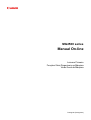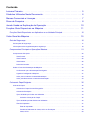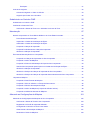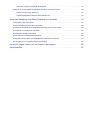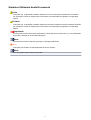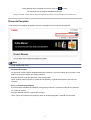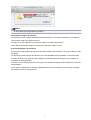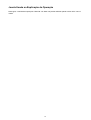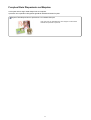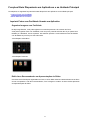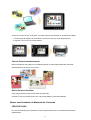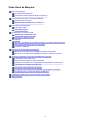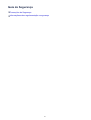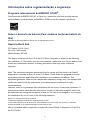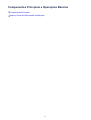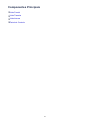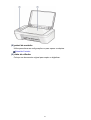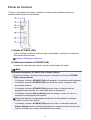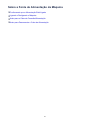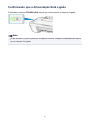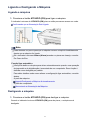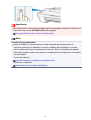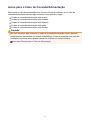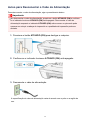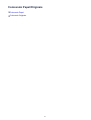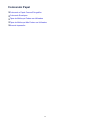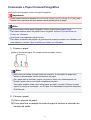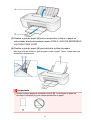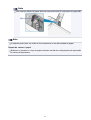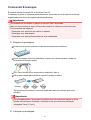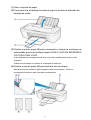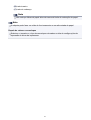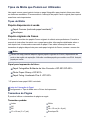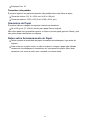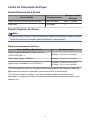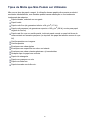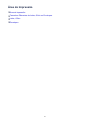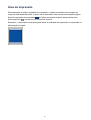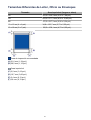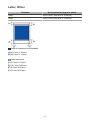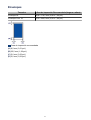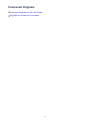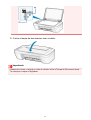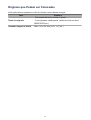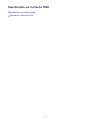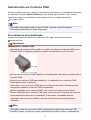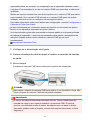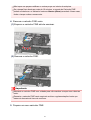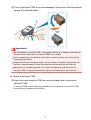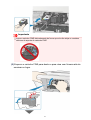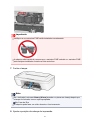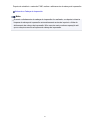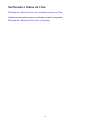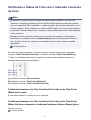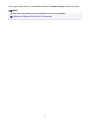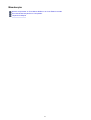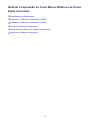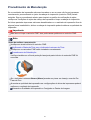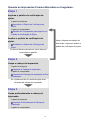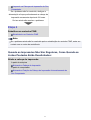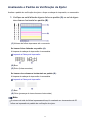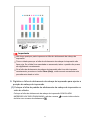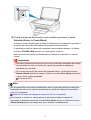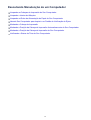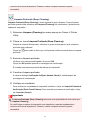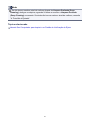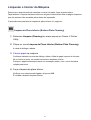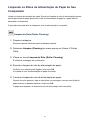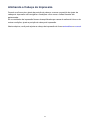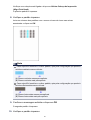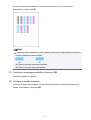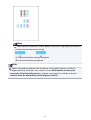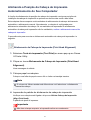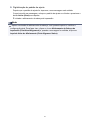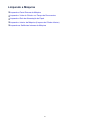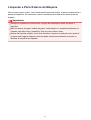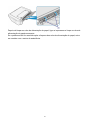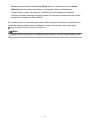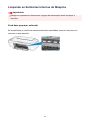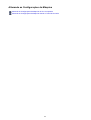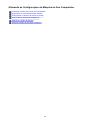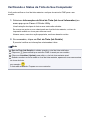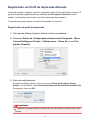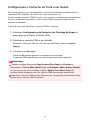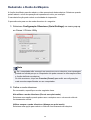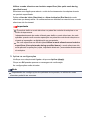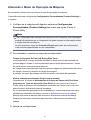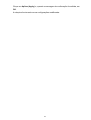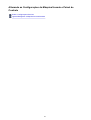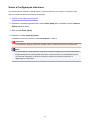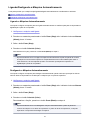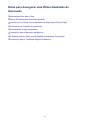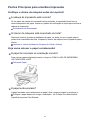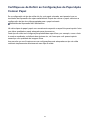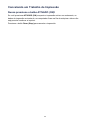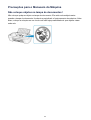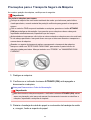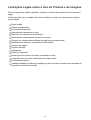Canon PIXMA MG2540 Manual do usuário
- Categoria
- Impressoras de etiquetas
- Tipo
- Manual do usuário
Este manual também é adequado para

MG2500 series
Manual On-line
Leia-me Primeiro
Funções Úteis Disponíveis na Máquina
Visão Geral da Máquina
Português (Portuguese)

Conteúdo
Leia-me Primeiro. . . . . . . . . . . . . . . . . . . . . . . . . . . . . . . . . . . . . . . . . . . . . . . . . . 5
Símbolos Utilizados Neste Documento. . . . . . . . . . . . . . . . . . . . . . . . . . . . . . . . . 6
Marcas Comerciais e Licenças. . . . . . . . . . . . . . . . . . . . . . . . . . . . . . . . . . . . . . . 7
Dicas de Pesquisa. . . . . . . . . . . . . . . . . . . . . . . . . . . . . . . . . . . . . . . . . . . . . . . . . 8
Janela Usada na Explicação da Operação. . . . . . . . . . . . . . . . . . . . . . . . . . . . . 10
Funções Úteis Disponíveis na Máquina. . . . . . . . . . . . . . . . . . . . . . . . . . . . . . . 11
Funções Úteis Disponíveis em Aplicativos e na Unidade Principal. . . . . . . . . . . . . . . . . . 12
Visão Geral da Máquina. . . . . . . . . . . . . . . . . . . . . . . . . . . . . . . . . . . . . . . . . . . 15
Guia de Segurança. . . . . . . . . . . . . . . . . . . . . . . . . . . . . . . . . . . . . . . . . . . . . . . . . . . . . . . 16
Precauções de Segurança. . . . . . . . . . . . . . . . . . . . . . . . . . . . . . . . . . . . . . . . . . . . . . . . . . . . . . . . . . . . 17
Informações sobre regulamentação e segurança. . . . . . . . . . . . . . . . . . . . . . . . . . . . . . . . . . . . . . . . . . 18
Componentes Principais e Operações Básicas. . . . . . . . . . . . . . . . . . . . . . . . . . . . . . . . . 21
Componentes Principais. . . . . . . . . . . . . . . . . . . . . . . . . . . . . . . . . . . . . . . . . . . . . . . . . . . . . . . . . . . . . 22
Vista Frontal. . . . . . . . . . . . . . . . . . . . . . . . . . . . . . . . . . . . . . . . . . . . . . . . . . . . . . . . . . . . . . . . . . . 23
Vista Traseira. . . . . . . . . . . . . . . . . . . . . . . . . . . . . . . . . . . . . . . . . . . . . . . . . . . . . . . . . . . . . . . . . . 25
Vista Interna. . . . . . . . . . . . . . . . . . . . . . . . . . . . . . . . . . . . . . . . . . . . . . . . . . . . . . . . . . . . . . . . . . . 26
Painel de Controle. . . . . . . . . . . . . . . . . . . . . . . . . . . . . . . . . . . . . . . . . . . . . . . . . . . . . . . . . . . . . . 27
Sobre a Fonte de Alimentação da Máquina. . . . . . . . . . . . . . . . . . . . . . . . . . . . . . . . . . . . . . . . . . . . . . . 29
Confirmando que a Alimentação Está Ligada. . . . . . . . . . . . . . . . . . . . . . . . . . . . . . . . . . . . . . . . . 30
Ligando e Desligando a Máquina. . . . . . . . . . . . . . . . . . . . . . . . . . . . . . . . . . . . . . . . . . . . . . . . . . 31
Aviso para o Cabo de Conexão/Alimentação. . . . . . . . . . . . . . . . . . . . . . . . . . . . . . . . . . . . . . . . . 33
Aviso para Desconectar o Cabo de Alimentação. . . . . . . . . . . . . . . . . . . . . . . . . . . . . . . . . . . . . . 34
Colocando Papel/Originais. . . . . . . . . . . . . . . . . . . . . . . . . . . . . . . . . . . . . . . . . . . . . . . . . 35
Colocando Papel. . . . . . . . . . . . . . . . . . . . . . . . . . . . . . . . . . . . . . . . . . . . . . . . . . . . . . . . . . . . . . . . . . . 36
Colocando o Papel Comum/Fotográfico. . . . . . . . . . . . . . . . . . . . . . . . . . . . . . . . . . . . . . . . . . . . . 37
Colocando Envelopes. . . . . . . . . . . . . . . . . . . . . . . . . . . . . . . . . . . . . . . . . . . . . . . . . . . . . . . . . . . 40
Tipos de Mídia que Podem ser Utilizados. . . . . . . . . . . . . . . . . . . . . . . . . . . . . . . . . . . . . . . . . . . . 43
Limite de Colocação do Papel. . . . . . . . . . . . . . . . . . . . . . . . . . . . . . . . . . . . . . . . . . . . . . . . . 45
Tipos de Mídia que Não Podem ser Utilizados. . . . . . . . . . . . . . . . . . . . . . . . . . . . . . . . . . . . . . . . 46
Área de Impressão. . . . . . . . . . . . . . . . . . . . . . . . . . . . . . . . . . . . . . . . . . . . . . . . . . . . . . . . . . . . . 47
Área de Impressão. . . . . . . . . . . . . . . . . . . . . . . . . . . . . . . . . . . . . . . . . . . . . . . . . . . . . . . . . 48
Tamanhos Diferentes de Letter, Ofício ou Envelopes. . . . . . . . . . . . . . . . . . . . . . . . . . . . . . . 49
Letter, Ofício. . . . . . . . . . . . . . . . . . . . . . . . . . . . . . . . . . . . . . . . . . . . . . . . . . . . . . . . . . . . . . 50

Envelopes. . . . . . . . . . . . . . . . . . . . . . . . . . . . . . . . . . . . . . . . . . . . . . . . . . . . . . . . . . . . . . . . 51
Colocando Originais. . . . . . . . . . . . . . . . . . . . . . . . . . . . . . . . . . . . . . . . . . . . . . . . . . . . . . . . . . . . . . . . . 52
Colocando Originais no Vidro do Cilindro. . . . . . . . . . . . . . . . . . . . . . . . . . . . . . . . . . . . . . . . . . . . 53
Originais que Podem ser Colocados. . . . . . . . . . . . . . . . . . . . . . . . . . . . . . . . . . . . . . . . . . . . . . . . 55
Substituindo um Cartucho FINE. . . . . . . . . . . . . . . . . . . . . . . . . . . . . . . . . . . . . . . . . . . . . 56
Substituindo um Cartucho FINE. . . . . . . . . . . . . . . . . . . . . . . . . . . . . . . . . . . . . . . . . . . . . . . . . . . . . . . 57
Verificando o Status da Tinta. . . . . . . . . . . . . . . . . . . . . . . . . . . . . . . . . . . . . . . . . . . . . . . . . . . . . . . . . . 64
Verificando o Status da Tinta com o Indicador Luminoso de Tinta. . . . . . . . . . . . . . . . . . . . . . . . . 65
Manutenção. . . . . . . . . . . . . . . . . . . . . . . . . . . . . . . . . . . . . . . . . . . . . . . . . . . . . . . . . . . . 67
Quando a Impressão se Torna Menos Nítida ou as Cores Estão Incorretas. . . . . . . . . . . . . . . . . . . . . 68
Procedimento de Manutenção. . . . . . . . . . . . . . . . . . . . . . . . . . . . . . . . . . . . . . . . . . . . . . . . . . . . . 69
Imprimindo o Padrão de Verificação de Ejetor. . . . . . . . . . . . . . . . . . . . . . . . . . . . . . . . . . . . . . . . 72
Analisando o Padrão de Verificação de Ejetor. . . . . . . . . . . . . . . . . . . . . . . . . . . . . . . . . . . . . . . . 73
Limpando a Cabeça de Impressão. . . . . . . . . . . . . . . . . . . . . . . . . . . . . . . . . . . . . . . . . . . . . . . . . 74
Limpando Profundamente a Cabeça de Impressão. . . . . . . . . . . . . . . . . . . . . . . . . . . . . . . . . . . . 75
Alinhando a Cabeça de Impressão. . . . . . . . . . . . . . . . . . . . . . . . . . . . . . . . . . . . . . . . . . . . . . . . . 76
Executando Manutenção de um Computador. . . . . . . . . . . . . . . . . . . . . . . . . . . . . . . . . . . . . . . . . . . . . 79
Limpando as Cabeças de Impressão do Seu Computador. . . . . . . . . . . . . . . . . . . . . . . . . . . . . . . 80
Limpando o Interior da Máquina. . . . . . . . . . . . . . . . . . . . . . . . . . . . . . . . . . . . . . . . . . . . . . . . . . . 83
Limpando os Rolos de Alimentação de Papel do Seu Computador. . . . . . . . . . . . . . . . . . . . . . . . 84
Usando Seu Computador para Imprimir um Padrão de Verificação de Ejetor. . . . . . . . . . . . . . . . 85
Alinhando a Cabeça de Impressão. . . . . . . . . . . . . . . . . . . . . . . . . . . . . . . . . . . . . . . . . . . . . . . . . 86
Alinhando a Posição da Cabeça de Impressão do Seu Computador. . . . . . . . . . . . . . . . . . . . . . . 87
Alinhando a Posição da Cabeça de Impressão Automaticamente do Seu Computador. . . . . . . . . 91
Limpando a Máquina. . . . . . . . . . . . . . . . . . . . . . . . . . . . . . . . . . . . . . . . . . . . . . . . . . . . . . . . . . . . . . . . 93
Limpando a Parte Externa da Máquina. . . . . . . . . . . . . . . . . . . . . . . . . . . . . . . . . . . . . . . . . . . . . . 94
Limpando o Vidro do Cilindro e a Tampa de Documentos. . . . . . . . . . . . . . . . . . . . . . . . . . . . . . . 95
Limpando o Rolo de Alimentação do Papel. . . . . . . . . . . . . . . . . . . . . . . . . . . . . . . . . . . . . . . . . . . 96
Limpando o Interior da Máquina (Limpeza do Cilindro Inferior). . . . . . . . . . . . . . . . . . . . . . . . . . . . 98
Limpando as Saliências Internas da Máquina. . . . . . . . . . . . . . . . . . . . . . . . . . . . . . . . . . . . . . . . 100
Alterando as Configurações da Máquina. . . . . . . . . . . . . . . . . . . . . . . . . . . . . . . . . . . . . 101
Alterando as Configurações da Máquina do Seu Computador. . . . . . . . . . . . . . . . . . . . . . . . . . . . . . . 102
Verificando o Status da Tinta do Seu Computador. . . . . . . . . . . . . . . . . . . . . . . . . . . . . . . . . . . . 103
Registrando um Perfil de Impressão Alterado. . . . . . . . . . . . . . . . . . . . . . . . . . . . . . . . . . . . . . . . 104
Configurando o Cartucho de Tinta a ser Usado. . . . . . . . . . . . . . . . . . . . . . . . . . . . . . . . . . . . . . 106
Gerenciando a Alimentação da Máquina. . . . . . . . . . . . . . . . . . . . . . . . . . . . . . . . . . . . . . . . . . . . 107
Reduzindo o Ruído da Máquina. . . . . . . . . . . . . . . . . . . . . . . . . . . . . . . . . . . . . . . . . . . . . . . . . . 109

Alterando o Modo de Operação da Máquina. . . . . . . . . . . . . . . . . . . . . . . . . . . . . . . . . . . . . . . . . 111
Alterando as Configurações da Máquina Usando o Painel de Controle. . . . . . . . . . . . . . . . . . . . . . . . 113
Sobre a Configuração silencioso. . . . . . . . . . . . . . . . . . . . . . . . . . . . . . . . . . . . . . . . . . . . . . . . . . 114
Ligando/Desligando a Máquina Automaticamente. . . . . . . . . . . . . . . . . . . . . . . . . . . . . . . . . . . . 115
Dicas para Assegurar uma Ótima Qualidade de Impressão. . . . . . . . . . . . . . . . . . . . . . 116
Informações Úteis sobre Tinta. . . . . . . . . . . . . . . . . . . . . . . . . . . . . . . . . . . . . . . . . . . . . . . . . . . . . . . . 117
Pontos Principais para uma Boa Impressão. . . . . . . . . . . . . . . . . . . . . . . . . . . . . . . . . . . . . . . . . . . . . 118
Certifique-se de Definir as Configurações de Papel Após Colocar Papel. . . . . . . . . . . . . . . . . . . . . . . 119
Cancelando um Trabalho de Impressão. . . . . . . . . . . . . . . . . . . . . . . . . . . . . . . . . . . . . . . . . . . . . . . . 120
Armazenando Imagens Impressas. . . . . . . . . . . . . . . . . . . . . . . . . . . . . . . . . . . . . . . . . . . . . . . . . . . . 121
Precauções para o Manuseio da Máquina. . . . . . . . . . . . . . . . . . . . . . . . . . . . . . . . . . . . . . . . . . . . . . 122
O Segredo para se Obter uma Qualidade de Impressão Consistente. . . . . . . . . . . . . . . . . . . . . . . . . 123
Precauções para o Transporte Seguro da Máquina. . . . . . . . . . . . . . . . . . . . . . . . . . . . . . . . . . . . . . . 124
Limitações Legais sobre o Uso do Produto e de Imagens. . . . . . . . . . . . . . . . . . . . . . . . 126
Especificações. . . . . . . . . . . . . . . . . . . . . . . . . . . . . . . . . . . . . . . . . . . . . . . . . . . . . . . . . 127

Leia-me Primeiro
Observação sobre o Uso do Manual On-line
Como Imprimir
Observação sobre o Uso do Manual On-line
• A reprodução, desvio ou cópia de qualquer texto, foto ou imagem publicados no Manual On-line
(daqui em diante mencionado como "este guia"), em todo ou em parte, são proibidas.
• A princípio, a Canon pode alterar ou excluir o conteúdo deste guia sem aviso prévio aos clientes.
Além disso, a Canon pode suspender ou interromper a divulgação deste guia devido a motivos
inevitáveis. A Canon não deve ser responsabilizada por qualquer dano sofrido por clientes como
resultado de alterações ou da exclusão de informações deste guia, ou da suspensão/interrupção da
divulgação deste guia.
• Embora o conteúdo deste guia tenha sido preparado com o máximo de cuidado, entre em contato
com o centro de assistência técnica caso encontre qualquer informação incorreta ou caso haja
informações ausentes.
• A princípio, as descrições neste guia baseiam-se no produto no momento de sua venda inicial.
• Este guia não divulga os manuais de todos os produtos vendidos pela Canon. Consulte o manual
fornecido com o produto ao usar um produto que não esteja descrito neste guia.
Como Imprimir
Use a função de impressão do seu navegador da Web para imprimir este guia.
Para imprimir cores e imagens de fundo, siga as etapas abaixo para exibir as opções da caixa de diálogo
Imprimir, então marque a caixa de seleção Imprimir fundos (Print backgrounds).
1. Clique em Imprimir... (Print...) no menu Arquivo (File).
2. Clique em Mostrar Detalhes (Show Details) ou em (Seta para Baixo).
3. Selecione Safari no menu pop-up.
5

Símbolos Utilizados Neste Documento
Aviso
Instruções que, se ignoradas, poderão resultar em morte ou ferimentos pessoais sérios causados
por operação incorreta do equipamento. Elas devem ser observadas para garantir uma operação
segura.
Cuidado
Instruções que, se ignoradas, poderão resultar em ferimentos pessoais ou danos materiais causados
por operação incorreta do equipamento. Elas devem ser observadas para garantir uma operação
segura.
Importante
As instruções incluem informações importantes. Para evitar danos e ferimentos ou o uso inadequado
do produto, certifique-se de ler estas indicações.
Nota
As instruções incluem notas para operação e explicações adicionais.
Básico
Instruções que explicam as operações básicas do seu produto.
Nota
• Os ícones podem variar conforme o produto.
6

Marcas Comerciais e Licenças
• Microsoft é uma marca registrada da Microsoft Corporation.
• Windows é uma marca comercial ou marca registrada da Microsoft Corporation nos EUA e/ou em
outros países.
• Windows Vista é uma marca comercial ou marca registrada da Microsoft Corporation nos EUA e/ou em
outros países.
• Internet Explorer é uma marca comercial ou marca registrada da Microsoft Corporation nos EUA e/ou
em outros países.
• Mac, Mac OS, AirPort, Safari, Bonjour, iPad, iPhone e iPod touch são marcas comerciais da Apple Inc.,
registradas nos EUA e em outros países. AirPrint e o logotipo AirPrint são marcas comerciais da Apple
Inc.
• IOS é uma marca comercial ou marca registrada da Cisco nos EUA e/ou em outros países e é usada
sob licença.
• Google Cloud Print, Google Chrome, Android e Google Play são marcas comerciais registradas ou
marcas comerciais da Google Inc.
• Adobe, Photoshop, Photoshop Elements, Lightroom, Adobe RGB e Adobe RGB (1998) são marcas
registradas ou marcas comerciais da Adobe Systems Incorporated nos Estados Unidos e/ou em outros
países.
• Photo Rag é uma marca registrada da Hahnemühle FineArt GmbH.
• Bluetooth é uma marca registrada da Bluetooth SIG, Inc., EUA e licenciada para Canon Inc.
• Todos os outros nomes de empresa e produtos aqui mencionados podem ser marcas comerciais ou
registradas das respectivas empresas.
Nota
• O nome formal do Windows Vista é sistema operacional da Microsoft Windows Vista.
7

Insira palavras-chave na janela da busca e clique em (Buscar).
Você pode buscar as páginas desejadas neste guia.
Exemplo de entrada: "colocar papel em (nome do modelo do seu produto)", "(nome do modelo do seu produto) 1000"
Dicas de Pesquisa
Você pode procurar páginas desejadas inserindo uma palavra-chave na janela de pesquisa.
Nota
• A tela exibida pode variar.
• Pesquisando funções
Você pode encontrar páginas desejadas facilmente inserindo o nome do modelo de um produto e uma
palavra-chave para a função que deseja conhecer.
Exemplo: Quando você quer aprender como colocar papel
Insira "Colocar papel no (nome do modelo do seu produto)" na janela de pesquisa e execute uma
pesquisa
• Erros na solução de problemas
É possível obter resultados de pesquisa mais precisos inserindo o nome do modelo de seu produto e
um código de suporte.
Exemplo: Quando aparece a tela de erro a seguir
Insira "(nome do modelo do seu produto) 1000" na janela de pesquisa e execute uma pesquisa
8

Nota
• A tela exibida varia dependendo do produto.
• Pesquisando funções de aplicativo
Você pode encontrar páginas desejadas facilmente inserindo o nome de um aplicativo e uma palavra-
chave para a função que deseja conhecer.
Exemplo: você quer aprender como imprimir colagens com My Image Garden
Insira "My Image Garden colagem" na janela de pesquisa e realize a busca
• Procurando páginas de referência
É possível procurar páginas de referência descritas neste manual inserindo o nome do modelo e o título
da página.
Você pode encontrar páginas de referência com mais facilidade inserindo também o nome da função.
Exemplo: Quando você quiser procurar a página mencionada pela frase a seguir em uma página de
procedimento de digitalização
Consulte a "Guia Configurações de Cores" para o seu modelo na Página Inicial do Manual On-line para
obter detalhes.
Insira "Guia Configurações de Cores de digitalização do (nome do modelo do seu produto)" na janela
de pesquisa e execute uma pesquisa
9

Janela Usada na Explicação da Operação
Neste guia, a maioria das operações é descrita com base nas janelas exibidas quando o Mac OS X v10.8 é
usado.
10

Funções Úteis Disponíveis na Máquina
As funções úteis a seguir estão disponíveis na máquina.
Aproveite uma experiência fotográfica agradável utilizando diversas funções.
Funções Úteis Disponíveis em Aplicativos e na Unidade Principal
Você pode criar com facilidade itens como colagens ou baixar belos
materiais de impressão e imprimi-los.
11

Funções Úteis Disponíveis em Aplicativos e na Unidade Principal
Na máquina, as seguintes funções úteis estão disponíveis em aplicativos e na unidade principal.
• Imprimir Fotos com Facilidade
• Baixar Materiais de Conteúdo
Imprimir Fotos com Facilidade Usando um Aplicativo
Organizar Imagens com Facilidade
No My Image Garden, você pode registrar os nomes de pessoas e de eventos nas fotos.
Você pode organizar fotos com facilidade, uma vez que é possível exibi-las não só por pasta como
também por calendário, evento e pessoa. Isso também permite a você localizar as fotos de destino
com facilidade ao procurar por elas mais tarde.
<Visualização Calendário>
<Visualização Pessoas>
Exibir Itens Recomendados em Apresentações de Slides
Com base nas informações registradas nas fotos, o Quick Menu seleciona automaticamente as fotos
em seu computador e cria itens recomendados, como colagens e cartões. Os itens criados aparecem
em apresentações de slides.
12

Se houver um item de que você goste, é possível imprimi-lo facilmente em apenas duas etapas.
1. Em Exibição da Imagem do Quick Menu, selecione o item que você deseja imprimir.
2. Imprima o item com o My Image Garden.
Colocar Fotos Automaticamente
Itens encantadores são criados com facilidade quando as fotos selecionadas são colocadas
automaticamente de acordo com o tema.
Outras Funções Variadas
O My Image Garden possui muitas outras funções úteis.
Consulte "O que Você Pode Fazer com o My Image Garden" para obter detalhes.
Baixar uma Variedade de Materiais de Conteúdo
CREATIVE PARK
Um "site de materiais para impressão" onde você pode baixar todos os materiais de impressão
gratuitamente.
13

Diversos tipos de conteúdo, como cartões de festas e artes em papel, que pode ser feitos pela
montagem de partes de papel fornecidas.
Você pode acessá-los com facilidade no Quick Menu.
CREATIVE PARK PREMIUM
Um serviço onde os clientes que usam modelos com suporte a Conteúdo especial podem baixar
materiais de impressão exclusivos.
O Conteúdo especial pode ser baixado com facilidade via My Image Garden. O Conteúdo especial
baixado pode ser impresso diretamente com o My Image Garden.
Para imprimir o Conteúdo especial obtido por download, certifique-se de que cartuchos de tinta Canon
originais estão instalados para todas as cores em uma impressora compatível.
Nota
• Os modelos do Conteúdo especial fornecidos nesta página estão sujeitos a alteração sem aviso
prévio.
14

Visão Geral da Máquina
Guia de Segurança
Precauções de Segurança
Informações sobre regulamentação e segurança
Componentes Principais e Operações Básicas
Componentes Principais
Sobre a Fonte de Alimentação da Máquina
Colocando Papel/Originais
Colocando Papel
Colocando Originais
Substituindo um Cartucho FINE
Substituindo um Cartucho FINE
Verificando o Status da Tinta
Manutenção
Quando a Impressão se Torna Menos Nítida ou as Cores Estão Incorretas
Executando Manutenção de um Computador
Limpando a Máquina
Alterando as Configurações da Máquina
Alterando as Configurações da Máquina do Seu Computador
Alterando as Configurações da Máquina Usando o Painel de Controle
Dicas para Assegurar uma Ótima Qualidade de Impressão
Informações Úteis sobre Tinta
Pontos Principais para uma Boa Impressão
Certifique-se de Definir as Configurações de Papel Após Colocar Papel
Cancelando um Trabalho de Impressão
Precauções sobre Manuseio da Máquina
O Segredo para se Obter uma Qualidade de Impressão Consistente
Precauções para o Transporte Seguro da Máquina
Limitações Legais sobre o Uso do Produto e de Imagens
Especificações
15

Precauções de Segurança
Escolhendo um local
Não instale a máquina em uma superfície pouco firme ou sujeita à vibração intensa.
Não instale a máquina em ambientes muito úmidos ou empoeirados e que recebam luz direta do sol, ao ar
livre ou perto de uma fonte de calor.
Para evitar o risco de incêndio ou choques elétricos, utilize a máquina sob condições ambientais
especificadas no Manual Interativo.
Não coloque a máquina sobre um tapete ou carpete grosso.
Não encoste a máquina na parede.
Alimentação
Certifique-se de que a área ao redor da tomada seja mantida sempre livre para que você possa desconectar
o cabo de alimentação com facilidade, se for necessário.
Nunca retire o plugue da tomada puxando o fio.
Puxar o cabo poderá danificar o cabo de alimentação, levando a possível incêndio ou choque elétrico.
Não use um fio/cabo de extensão.
Trabalhando com a máquina
Nunca coloque as mãos ou os dedos no interior da máquina enquanto ela estiver imprimindo.
Ao mover a máquina, segure em ambas as extremidades.
No caso da máquina pesar mais de 14 kg, recomenda-se levantar a máquina com duas pessoas.
A queda acidental da máquina poderá causar ferimentos.
Sobre o peso da máquina, consulte o Manual Interativo.
Não coloque nenhum objeto sobre a máquina.
Em especial não coloque objetos metálicos (clipes para papel, grampos, etc) nem recipientes de solventes
inflamáveis (álcool, tíner, etc.) em cima da máquina.
Não transporte ou use a máquina em posição inclinada, vertical ou invertida, pois a tinta poderá derramar e
danificá-la.
Trabalhando com a máquina (Para a impressora de mau
funcionamento)
Não pressione a tampa de documentos com força ao colocar volumes espessos no vidro de impressão. O
vidro de impressão pode quebrar e provocar ferimentos.
Cabeças de impressão/tanques de tinta e cartuchos FINE
Mantenha os cartuchos de tinta fora do alcance das crianças.
Em caso de contato acidental com a boca, ao lamber ou engolir a tinta*, enxague a boca ou dê um ou dois
copos de águar para beber.
Se ocorrer irritação ou desconforto, procure um médico imediatamente.
* A tinta brilhante contém sal de nitrato (Para modelos contendo tinta brilhante).
Em caso de contato com os olhos, lave-os com água imediatamente.
Em caso de contato com a pele, lave-a com água e sabão imediatamente.
Se a irritação nos olhos ou na pele persistir, procure um médico imediatamente.
Nunca toque nos contatos elétricos da cabeça de impressão ou dos cartuchos FINE depois de imprimir.
As partes metálicas podem estar muito quentes e causar queimaduras.
Não jogue tanques de tinta e cartuchos FINE no fogo.
Não tente desmontar ou modificar a cabeça de impressão, os tanques de tinta e os cartuchos FINE.
17

Informações sobre regulamentação e segurança
Programa internacional da ENERGY STAR
®
Como parceira da ENERGY STAR, a Canon Inc. determinou que este produto está em
conformidade com as diretrizes da ENERGY STAR no que diz respeito à eficiência.
Sobre o descarte da bateria (Para modelos contendo bateria de
lítio)
Descarte as baterias usadas de acordo com os regulamentos locais.
Users in the U.S.A.
FCC Notice (U.S.A. Only)
For 120V, 60Hz model
Model Number: K10392
This device complies with Part 15 of the FCC Rules. Operation is subject to the following
two conditions: (1) This device may not cause harmful interference, and (2) this device must
accept any interference received, including interference that may cause undesired
operation.
Note: This equipment has been tested and found to comply with the limits for a Class B
digital device, pursuant to Part 15 of the FCC Rules. These limits are designed to provide
reasonable protection against harmful interference in a residential installation. This
equipment generates, uses and can radiate radio frequency energy and, if not installed and
used in accordance with the instructions, may cause harmful interference to radio
communications.
However, there is no guarantee that interference will not occur in a particular installation. If
this equipment does cause harmful interference to radio or television reception, which can
be determined by turning the equipment off and on, the user is encouraged to try to correct
the interference by one or more of the following measures:
Reorient or relocate the receiving antenna.
Increase the separation between the equipment and receiver.
Connect the equipment into an outlet on a circuit different from that to which the receiver is connected.
Consult the dealer or an experienced radio/TV technician for help.
Use of a shielded cable is required to comply with Class B limits in Subpart B of Part 15 of
the FCC Rules.
18

Do not make any changes or modifications to the equipment unless otherwise specified in
the manual. If such changes or modifications should be made, you could be required to stop
operation of the equipment.
Canon U.S.A., Inc.
One Canon Park
Melville, New York 11747
1-800-652-2666
Apenas União Europeia (e AEE).
Este símbolo indica que o produto não deve ser colocado no lixo doméstico, de acordo com
a Directiva REEE (2002/96/CE) e a legislação nacional. Este produto deverá ser colocado
num ponto de recolha designado, por exemplo, num local próprio autorizado quando
adquirir um produto semelhante novo ou num local de recolha autorizado para reciclar
resíduos de equipamentos eléctricos e electrónicos (EEE). O tratamento inadequado deste
tipo de resíduo poderá causar um impacto negativo no ambiente e na saúde humana
devido às substâncias potencialmente perigosas normalmente associadas aos
equipamentos eléctricos e electrónicos. Simultaneamente, a sua cooperação no tratamento
correcto deste produto contribuirá para a utilização eficaz dos recursos naturais. Para mais
informações sobre os locais onde o equipamento poderá ser reciclado, contacte os
serviços locais, a autoridade responsável pelos resíduos, o esquema REEE aprovado ou o
serviço de tratamento de lixo doméstico. Para mais informações sobre a devolução e
reciclagem de produtos REEE, visite o Web site www.canon-europe.com/environment.
(AEE: Noruega, Islândia e Listenstaine)
Environmental Information
Reducing your environmental impact while saving money
Power Consumption and Activation Time
The amount of electricity a device consumes depends on the way the device is used. This
product is designed and set in a way to allow you to reduce your electricity costs. After the
last print it switches to Ready Mode. In this mode it can print again immediately if required.
If the product is not used for a time, the device switches to its Power Save Mode. The
devices consume less power (Watt) in these modes.
If you wish to set a longer Activation Time or would like to completely deactivate the Power
Save Mode, please consider that this device may then only switch to a lower energy level
after a longer period of time or not at all.
19

Canon does not recommend extending the Activation Times from the optimum ones set as
default.
Energy Star
®
The Energy Star
®
programme is a voluntary scheme to promote the development and
purchase of energy efficient models, which help to minimise environmental impact.
Products which meet the stringent requirements of the Energy Star
®
programme for both
environmental benefits and the amount of energy consumption will carry the Energy Star
®
logo accordingly.
Paper types
This product can be used to print on both recycled and virgin paper (certified to an
environmental stewardship scheme), which complies with EN12281 or a similar quality
standard. In addition it can support printing on media down to a weight of 64g/m
2
, lighter
paper means less resources used and a lower environmental footprint for your printing
needs.
20
A página está carregando ...
A página está carregando ...
A página está carregando ...
A página está carregando ...
A página está carregando ...
A página está carregando ...
A página está carregando ...
A página está carregando ...
A página está carregando ...
A página está carregando ...
A página está carregando ...
A página está carregando ...
A página está carregando ...
A página está carregando ...
A página está carregando ...
A página está carregando ...
A página está carregando ...
A página está carregando ...
A página está carregando ...
A página está carregando ...
A página está carregando ...
A página está carregando ...
A página está carregando ...
A página está carregando ...
A página está carregando ...
A página está carregando ...
A página está carregando ...
A página está carregando ...
A página está carregando ...
A página está carregando ...
A página está carregando ...
A página está carregando ...
A página está carregando ...
A página está carregando ...
A página está carregando ...
A página está carregando ...
A página está carregando ...
A página está carregando ...
A página está carregando ...
A página está carregando ...
A página está carregando ...
A página está carregando ...
A página está carregando ...
A página está carregando ...
A página está carregando ...
A página está carregando ...
A página está carregando ...
A página está carregando ...
A página está carregando ...
A página está carregando ...
A página está carregando ...
A página está carregando ...
A página está carregando ...
A página está carregando ...
A página está carregando ...
A página está carregando ...
A página está carregando ...
A página está carregando ...
A página está carregando ...
A página está carregando ...
A página está carregando ...
A página está carregando ...
A página está carregando ...
A página está carregando ...
A página está carregando ...
A página está carregando ...
A página está carregando ...
A página está carregando ...
A página está carregando ...
A página está carregando ...
A página está carregando ...
A página está carregando ...
A página está carregando ...
A página está carregando ...
A página está carregando ...
A página está carregando ...
A página está carregando ...
A página está carregando ...
A página está carregando ...
A página está carregando ...
A página está carregando ...
A página está carregando ...
A página está carregando ...
A página está carregando ...
A página está carregando ...
A página está carregando ...
A página está carregando ...
A página está carregando ...
A página está carregando ...
A página está carregando ...
A página está carregando ...
A página está carregando ...
A página está carregando ...
A página está carregando ...
A página está carregando ...
A página está carregando ...
A página está carregando ...
A página está carregando ...
A página está carregando ...
A página está carregando ...
A página está carregando ...
A página está carregando ...
A página está carregando ...
A página está carregando ...
A página está carregando ...
A página está carregando ...
A página está carregando ...
A página está carregando ...
A página está carregando ...
-
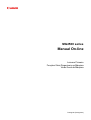 1
1
-
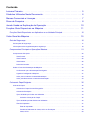 2
2
-
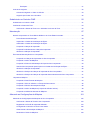 3
3
-
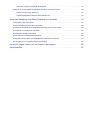 4
4
-
 5
5
-
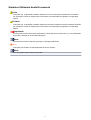 6
6
-
 7
7
-
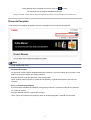 8
8
-
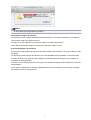 9
9
-
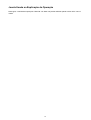 10
10
-
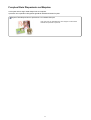 11
11
-
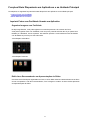 12
12
-
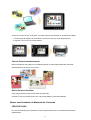 13
13
-
 14
14
-
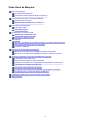 15
15
-
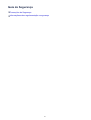 16
16
-
 17
17
-
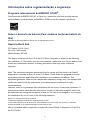 18
18
-
 19
19
-
 20
20
-
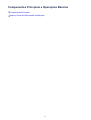 21
21
-
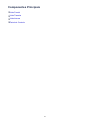 22
22
-
 23
23
-
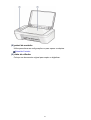 24
24
-
 25
25
-
 26
26
-
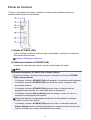 27
27
-
 28
28
-
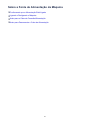 29
29
-
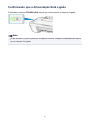 30
30
-
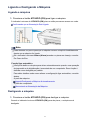 31
31
-
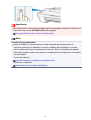 32
32
-
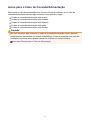 33
33
-
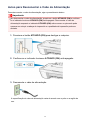 34
34
-
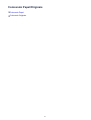 35
35
-
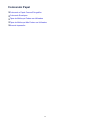 36
36
-
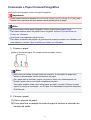 37
37
-
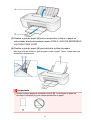 38
38
-
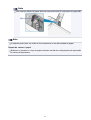 39
39
-
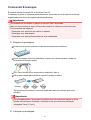 40
40
-
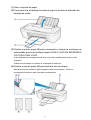 41
41
-
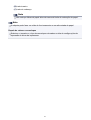 42
42
-
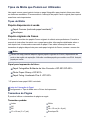 43
43
-
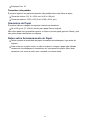 44
44
-
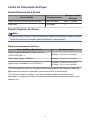 45
45
-
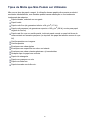 46
46
-
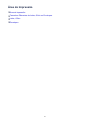 47
47
-
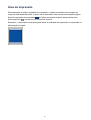 48
48
-
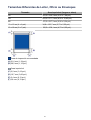 49
49
-
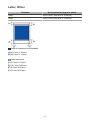 50
50
-
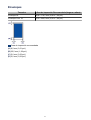 51
51
-
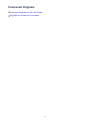 52
52
-
 53
53
-
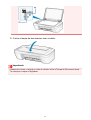 54
54
-
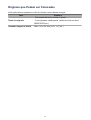 55
55
-
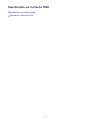 56
56
-
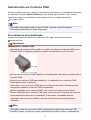 57
57
-
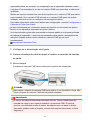 58
58
-
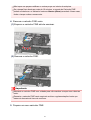 59
59
-
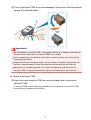 60
60
-
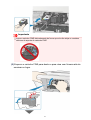 61
61
-
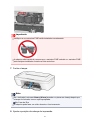 62
62
-
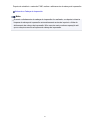 63
63
-
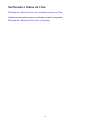 64
64
-
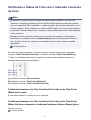 65
65
-
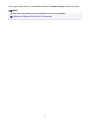 66
66
-
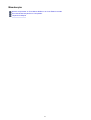 67
67
-
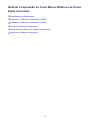 68
68
-
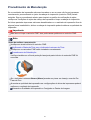 69
69
-
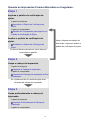 70
70
-
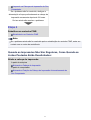 71
71
-
 72
72
-
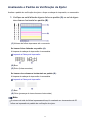 73
73
-
 74
74
-
 75
75
-
 76
76
-
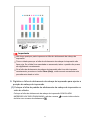 77
77
-
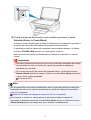 78
78
-
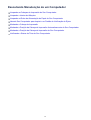 79
79
-
 80
80
-
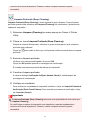 81
81
-
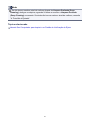 82
82
-
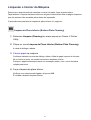 83
83
-
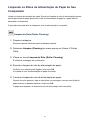 84
84
-
 85
85
-
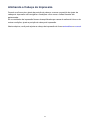 86
86
-
 87
87
-
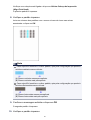 88
88
-
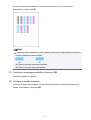 89
89
-
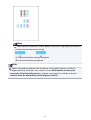 90
90
-
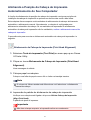 91
91
-
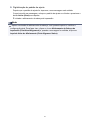 92
92
-
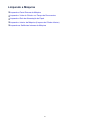 93
93
-
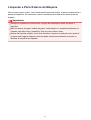 94
94
-
 95
95
-
 96
96
-
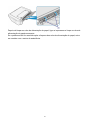 97
97
-
 98
98
-
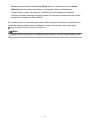 99
99
-
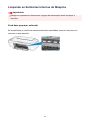 100
100
-
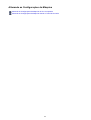 101
101
-
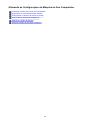 102
102
-
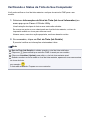 103
103
-
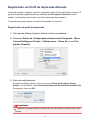 104
104
-
 105
105
-
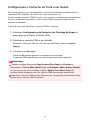 106
106
-
 107
107
-
 108
108
-
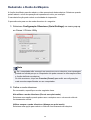 109
109
-
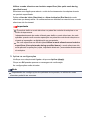 110
110
-
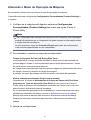 111
111
-
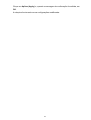 112
112
-
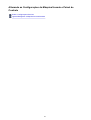 113
113
-
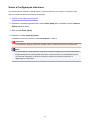 114
114
-
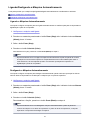 115
115
-
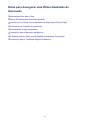 116
116
-
 117
117
-
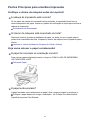 118
118
-
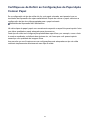 119
119
-
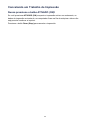 120
120
-
 121
121
-
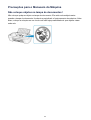 122
122
-
 123
123
-
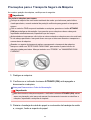 124
124
-
 125
125
-
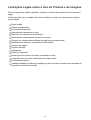 126
126
-
 127
127
-
 128
128
-
 129
129
Canon PIXMA MG2540 Manual do usuário
- Categoria
- Impressoras de etiquetas
- Tipo
- Manual do usuário
- Este manual também é adequado para